L'animation en mode pas est un outil de composition central dans l'option Bipède. Les pas sont des sous-objets associés aux bipèdes, similaires aux gizmos dans 3ds Max. Dans les fenêtres, ils ressemblent aux schémas souvent utilisés pour illustrer les pas de danse. La position et l'orientation des pas dans la scène déterminent l'endroit où le bipède posera le pied.
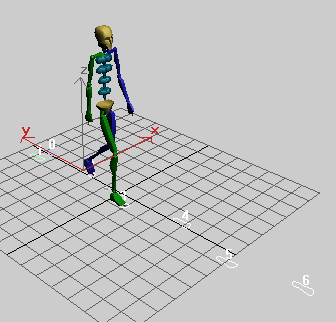
Pas
L'animation des pas vous permet de décrire et de concevoir de façon plus directe les relations temporelles et spatiales complexes présentes dans les différentes formes de locomotion.
Le positionnement des pas apparaît dans les fenêtres, tandis que la synchronisation est affichée dans l'éditeur de feuille d'expo de la vue piste, où chaque pas apparaît sous la forme d'un bloc de temps, un bloc correspondant à la durée d'immobilisation au sol d'un pas.
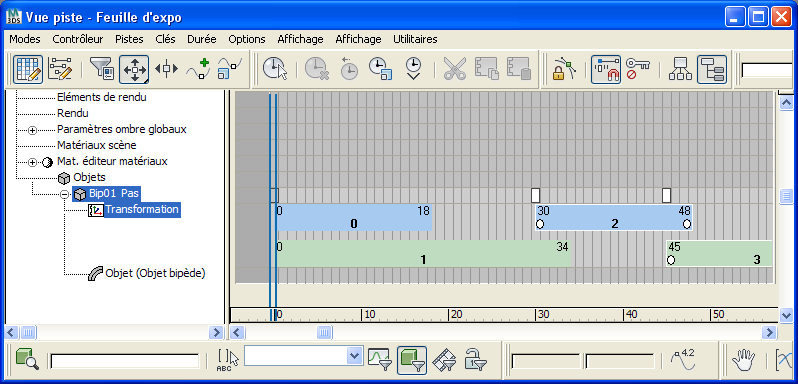
Clés de pas dans la vue piste
L'utilisation de pas convient aux animations dans lesquelles les pieds du bipède touchent le sol, par exemple, lorsqu'il marche, se tient debout, saute, court, danse ou effectue des mouvements athlétiques. Pour les mouvements où le bipède n'est pas en contact avec le sol, par exemple, lorsqu'il nage ou vole par exemple, une animation libre est plus appropriée.
Les pas sont utilisés pour verrouiller le pied sur le sol. Vous pouvez obtenir le même résultat en mode d'animation forme libre en créant simplement des clés plantées pour les pieds.
Méthode
En général, vous pouvez composer votre modèle de pas en procédant comme suit :
-
 Sélectionnez le bipède et accédez au groupe de fonctions Mouvement
Sélectionnez le bipède et accédez au groupe de fonctions Mouvement  .
. - Cliquez sur le panneau déroulant Bipède

 (Mode Pas).
(Mode Pas). - Dans le panneau déroulant Création de pas, cliquez sur
 (Marche),
(Marche),  (Course) ou
(Course) ou  (Saut) pour choisir l'allure (méthode ou modèle de déplacement utilisant les pieds). L'allure définit la synchronisation initiale des pas que vous créez.
(Saut) pour choisir l'allure (méthode ou modèle de déplacement utilisant les pieds). L'allure définit la synchronisation initiale des pas que vous créez. Lorsque vous créez des pas pour la première fois, ces derniers sont inactifs. Ils existent dans la scène, mais ne contrôlent pas encore les mouvements du bipède.
- Créez le modèle de pas dans les fenêtres. Vous avez la possibilité de créer des pas en utilisant l'une des méthodes disponibles dans le panneau déroulant Création de pas. En effet, vous pouvez :
- Créez automatiquement un certain nombre de pas à l'aide de
 (Créer des pas multiples) ; ou
(Créer des pas multiples) ; ou - Disposez séparément chaque pas en utilisant
 (Créer des pas (Ajouter)) ou
(Créer des pas (Ajouter)) ou  (Créer des pas (à l'image actuelle)). Utilisez l'option Grille automatique si vous désirez créer des pas sur la surface d'un maillage.
(Créer des pas (à l'image actuelle)). Utilisez l'option Grille automatique si vous désirez créer des pas sur la surface d'un maillage.
- Créez automatiquement un certain nombre de pas à l'aide de
- Modifiez le positionnement des pas en déplaçant ou en faisant pivoter les icônes des pas dans les fenêtres.
- Modifiez la synchronisation des pas dans le mode Feuille d'expo de la vue piste.
- Activez les pas afin de créer des clés pour le bipède. Le bipède se déplacera en suivant les pas, en fonction du positionnement et de la synchronisation que vous aurez configurés.
- Jouez l'animation pour la tester et examinez uniquement les mouvements de la jambe et du pied, sans vous soucier de la partie supérieure du corps. Si la séquence de pas n'est pas correcte, désactivez les pas, modifiez leur positionnement et/ou leur synchronisation, réactivez-les et jouez de nouveau l'animation. Répétez la procédure jusqu'à ce que les mouvements du pied et de la jambe soient corrects.
Lorsque vous activez les pas, des clés sont créées pour chaque piste du personnage : tête, colonne vertébrale, bassin, bras, jambes et (le cas échéant) queue ou queue de cheval. Ces clés forment l'ébauche initiale de votre animation. Les clés par défaut, lorsqu'elles sont interpolées, constituent l'animation de base minimale indispensable pour animer le personnage à l'aide du modèle de pas. Il est très probable que vous soyez amené à ajuster ou à remplacer ces clés.
- Modifiez l'animation du haut du corps en employant les méthodes d'animation standard de 3ds Max : activez Clé auto et déplacez ou faites pivoter les différentes parties du bipède. Vous pouvez également utiliser les outils Définir clé de Character studio, regroupés dans le panneau déroulant Infos sur les clés.
- Jouez de nouveau l'animation et corrigez le mouvement du haut du corps si besoin est.
Mode Pas
Dans les fenêtres, les pas représentent des périodes d'appui dans l'espace pour les pieds du bipède. Vous pouvez déplacer et faire pivoter les pas dans les fenêtres. Dans la vue piste, un pas s'affiche sous la forme d'un bloc représentant une période d'appui dans le temps pour chaque pied du bipède. Vous pouvez déplacer les pas dans le temps dans la vue piste. La position et l'orientation des pas dans la fenêtre permettent de contrôler l'endroit où le bipède posera le pied.
Vous pouvez créer des pas pour le bipède de trois façons :
- en plaçant les pas individuellement ;
- en utilisant les outils de création de pas pour créer automatiquement un mouvement de marche, de course ou de saut ;
- en important des données de capture de mouvements dans des pas.
L'avantage du mode Pas est qu'il permet d'adapter naturellement la position du bipède lorsque vous modifiez les pas dans le temps et l'espace. La modification des pas dans les fenêtres permet de repositionner l'ensemble des pas pour déplacer l'animation dans sa totalité. En mode Pas, la longueur, la largeur et la direction de l'enjambée peuvent être modifiées rapidement pour l'intégralité d'une animation, le bipède s'adaptant alors automatiquement.
Pour afficher tous les pas, utilisez le bouton Afficher/Masquer du panneau déroulant Affichage. Déplacez les pas dans les fenêtres pour les positionner en vue d'un contact réaliste avec l'objet formant le sol. Par exemple, si un mouvement de rotation est appliqué aux orteils du bipède pour la clé Elévation à la dernière image d'un pas (pour accentuer l'effet de courbure des orteils lorsque le personnage marche), la jambe se repositionne automatiquement pour que le pied conserve le contact avec le sol (pas).
Ces adaptations permettent de créer et de modifier une animation plus rapidement. Si nécessaire, vous pouvez ne pas tenir compte de ces adaptations en utilisant les paramètres Adapter verrous du panneau déroulant Dynamique et Adaptation.
Etat des pieds
Dans le cadre d'une animation en mode Pas, il existe quatre états des pieds : déplacement, réception, station et élévation. Ces états correspondent aux différentes positions que peuvent avoir les pieds du bipède dans une séquence de pas. Utilisez l'état du pied affiché dans le panneau déroulant Bipède pour déterminer l'état des pieds du bipède lorsque vous modifiez les clés des jambes ou des pieds. Vous pouvez afficher l'état des pieds dans la fenêtre en activant Etats jambes dans la zone Affichage du panneau déroulant Bipède développé. L'état des pieds est représenté par des clés de différentes couleurs dans le mode Feuille d'expo de la vue piste.
Mode Pas
![]() Lorsque le mode Pas est actif, les commandes de création des pas apparaissent dans le groupe de fonctions Mouvement.
Lorsque le mode Pas est actif, les commandes de création des pas apparaissent dans le groupe de fonctions Mouvement.

Options du groupe de fonctions Mouvement pour la création de pas
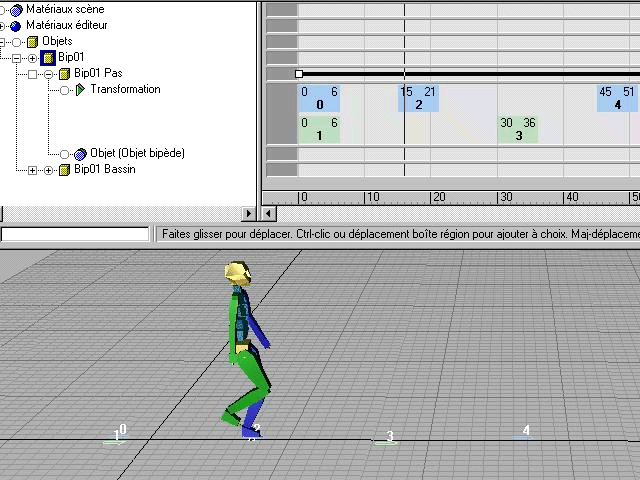
Pas affichés dans l'éditeur de feuilles d'expo de la vue piste.
En utilisant les images clés par défaut comme point de départ, vous pouvez insérer, remplacer ou supprimer des images clés de manière interactive afin d'affiner l'animation du bipède et d'ajouter les détails des mouvements qui seront spécifiques à votre animation.
Modification des pas
Au cours du processus de création, vous pouvez décider à tout moment de modifier votre modèle spatial de pas de manière interactive dans la scène ou la synchronisation des pas dans la vue piste. Les images clés s'adaptent à chaque modification : les changements d'emplacement de pas garderont le détail de toutes les positions de vos images clés. Les images clés resteront synchronisées avec les pas modifiés, sauf si les clés par défaut des jambes doivent être recréées pour justifier les modifications de synchronisation qui changent l'allure de base, comme la création d'un bond au milieu d'une marche.
Vous devez utiliser le mode Pas pour créer et modifier des pas. Utilisez le mode Images clés (mode Pas désactivé) pour créer et modifier les clés de votre personnage. Vous pouvez toujours modifier la synchronisation des pas et des images clés dans la vue piste.
Lorsque les pieds du bipède ne touchent pas le sol, vous pouvez animer ses jambes au même titre que la partie supérieure de son corps. Bipède ne crée pas de clés fondées sur les lois physiques tant que les pieds du bipède ne touchent pas le sol ; il peut donc être nécessaire d'animer les jambes pour rendre de longs sauts réalistes. Vous pouvez aussi faire flotter le bipède dans le ciel ou sous l'eau, ou le faire rouler à bicyclette. Reportez-vous à la rubrique Edition forme libre entre les pas.
Vous pouvez créer des interactions entre le bipède et d'autres objets de la scène : par exemple, lui faire lancer une balle, donner un coup de pied dans un ballon, ouvrir une porte, etc. Pour cela, vous devez attacher le membre du bipède à un autre objet de la scène.
Un paramètre de fusion CI pouvant être animé vous permet de mémoriser la position d'ancrage et de combiner la cinématique inverse avec la cinématique avant. Après avoir défini les clés, vérifiez que vous avez bien supprimé les ancres.